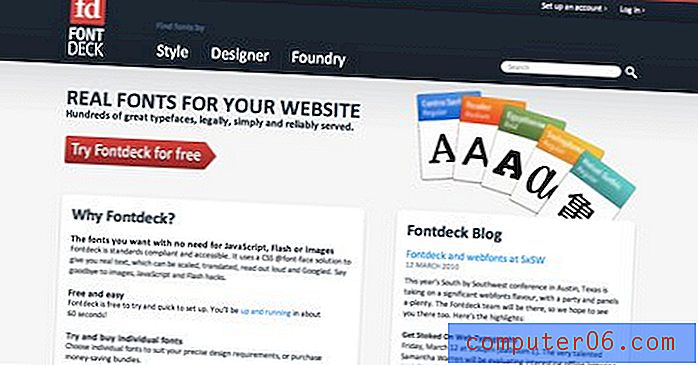Jak wyłączyć powiadomienia wibracyjne dla nowych zaproszeń kalendarza na iPhonie
Jeśli używasz kalendarza na iPhonie do zarządzania swoim harmonogramem, prawdopodobnie przyzwyczaiłeś się do dużej liczby powiadomień o zdarzeniach z kalendarza, które mogą wystąpić w ciągu dnia. Jeśli pracujesz w środowisku, w którym wszyscy korzystają z kalendarza i często wysyła zaproszenia do kalendarza na spotkania i wydarzenia, powiadomienia te mogą stać się przytłaczające.
Na szczęście możesz zmodyfikować wiele ustawień powiadomień kalendarza w urządzeniu, a nawet określić ustawienia, które mają zastosowanie bezpośrednio do zaproszeń kalendarza. Nasz artykuł poniżej pokazuje, jak zmienić ustawienia powiadomień o wibracjach dla nowych zaproszeń w kalendarzu, aby iPhone przestał wibrować za każdym razem, gdy do urządzenia dotrze nowe zaproszenie.
Zatrzymaj wibracje dla powiadomień o nowym kalendarzu w iOS 8
Poniższe czynności wykonano na telefonie iPhone 6 Plus w systemie iOS 8.3. Kroki te mogą być inne, jeśli używasz wersji iOS wcześniejszej niż iOS 8.
Krok 1: Wybierz ikonę Ustawienia .

Krok 2: Wybierz opcję Powiadomienia .
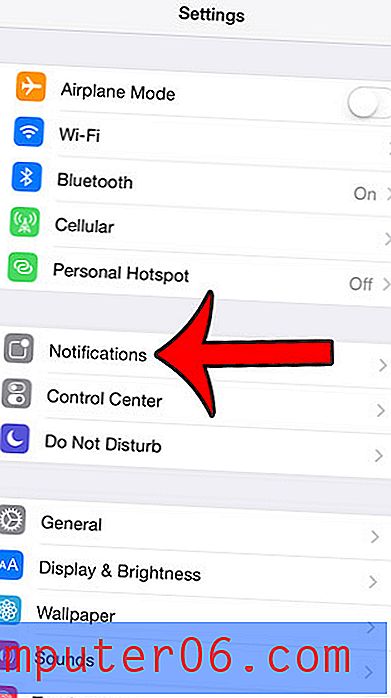
Krok 3: Wybierz opcję kalendarza .
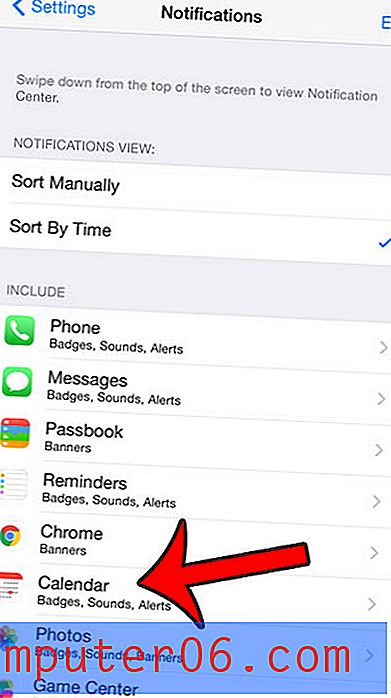
Krok 4: Wybierz opcję Zaproszenia .
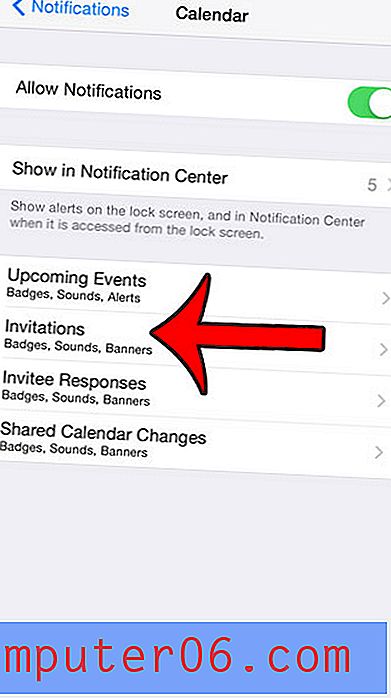
Krok 5: Wybierz opcję Dźwięk powiadomienia .
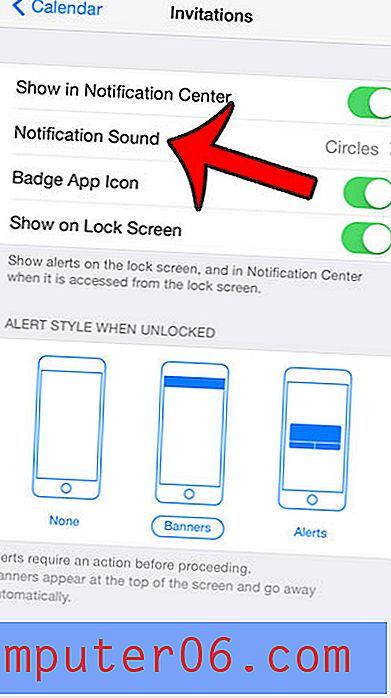
Krok 6: Wybierz opcję wibracji .
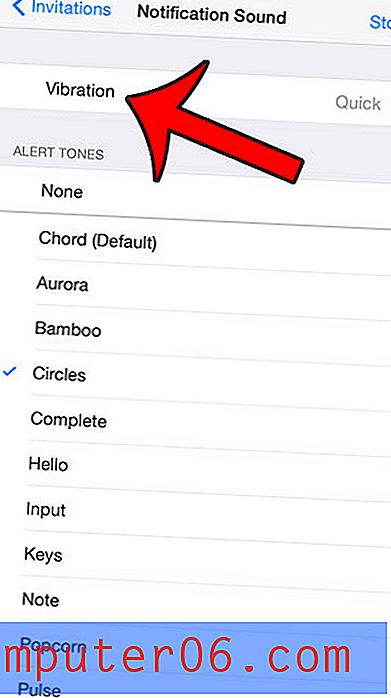
Krok 7: Wybierz opcję Brak .
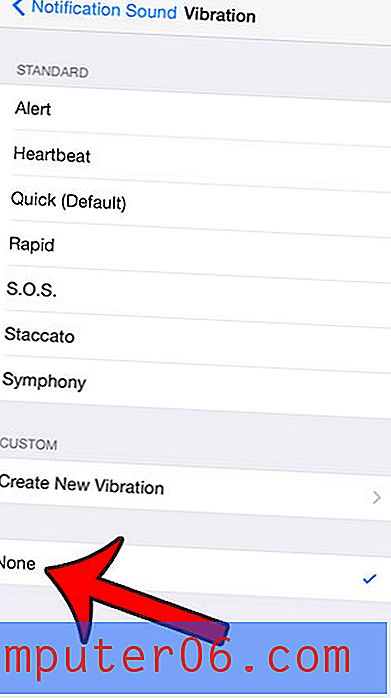
Jeśli chcesz również wyłączyć dźwięk powiadomienia dla nowych zaproszeń w kalendarzu, dotknij przycisku Dźwięk powiadomienia w lewym górnym rogu ekranu.
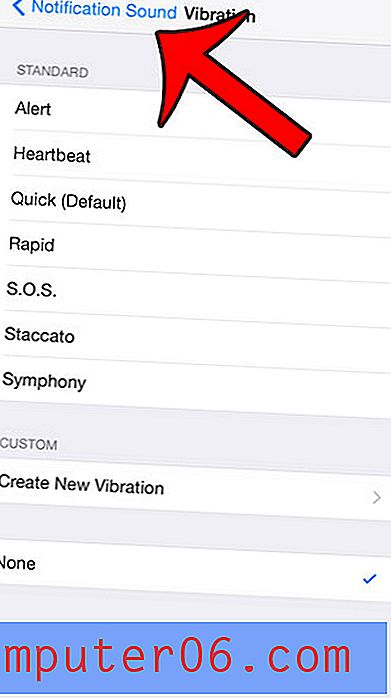
Następnie dotknij opcji Brak w obszarze Dźwięki ostrzeżeń .
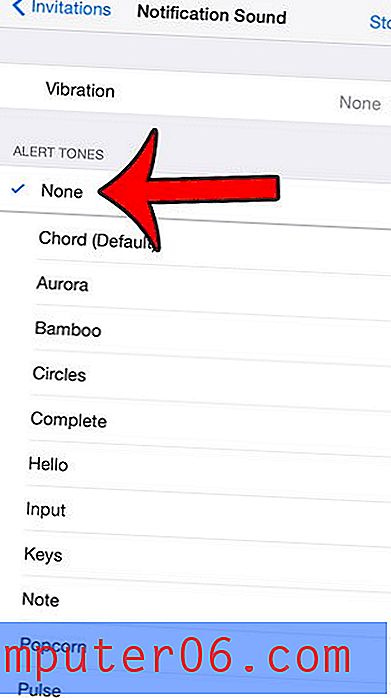
Jeśli chcesz zmodyfikować ustawienia powiadomień dla innych typów powiadomień kalendarza, po prostu wróć do menu w kroku 4 i wybierz opcję inną niż Zaproszenia . Na przykład możesz określić dźwięki powiadomień i wibracje dotyczące nadchodzących wydarzeń, odpowiedzi zaproszonych i udostępnionych zmian kalendarza .
Czy chcesz zatrzymać wyświetlanie niektórych typów powiadomień kalendarza na ekranie blokady? Możesz przeczytać tutaj, aby dowiedzieć się, jak dostosować to ustawienie. Może to być świetny sposób, aby Twoje wydarzenia w kalendarzu były nieco bardziej prywatne od osób, które mają dostęp do Twojego iPhone'a.